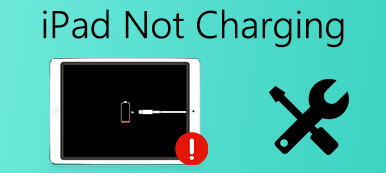Γιατί είναι το Η ενημέρωση του iPad κόλλησε? Οι λόγοι είναι δύσκολο να προσδιοριστούν, γιατί πολλές δυσλειτουργίες και συνθήκες του iPad σας μπορεί να κάνουν το iPad να κολλήσει στις ενημερώσεις για iOS και εφαρμογές. Επίσης, πόσο καιρό είναι χάλια είναι δύσκολο να καταλάβουμε. Ωστόσο, δεν χρειάζεται να ανησυχείτε πολύ γιατί αυτό είναι μόνο μια μικρή περίπτωση και μπορείτε να διαβάσετε αυτό το άρθρο για να μάθετε πώς να διορθώνετε τις ενημερώσεις του iPad που έχουν κολλήσει με 3 αποδεδειγμένους τρόπους.

- Μέρος 1: Γιατί κολλάει η ενημέρωση του iPad;
- Μέρος 2: 3 μέθοδοι για να το διορθώσετε όταν η ενημέρωση του iPad έχει κολλήσει
- Μέρος 3: Συχνές ερωτήσεις σχετικά με το iPad Update Stuck
Μέρος 1: Γιατί κολλάει η ενημέρωση του iPad;
Πριν καταργήσετε αυτό το ενοχλητικό πρόβλημα, μπορείτε να μάθετε ορισμένους πιθανούς λόγους για τους οποίους οι ενημερώσεις του iPad κολλάνε. Ελέγξτε τα με βάση τις εμπειρίες σας.
1. Πρόβλημα δικτύου
Μια κακή ή ασταθής σύνδεση δικτύου είναι η κύρια αιτία προβλημάτων ενημέρωσης του iPad. Το iPad σας μπορεί να κολλήσει κατά την προετοιμασία ενημερώσεων ή την επαλήθευση του Apple ID σας. Όταν αντιμετωπίζετε αυτό το πρόβλημα, η τρέχουσα σύνδεση δικτύου σας είναι ασταθής.
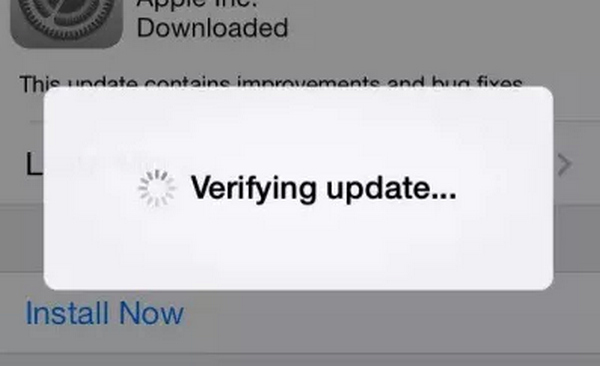
2. Μη διαθέσιμος διακομιστής Apple
Μερικές φορές, ο διακομιστής Apple δεν είναι διαθέσιμος. Είναι κάτι περισσότερο από ένα πρόβλημα δικτύου. Μερικές φορές, πολλοί χρήστες πηγαίνουν να ενημερώσουν τη νέα έκδοση iOS, η οποία προκαλεί συμφόρηση δικτύου. Επομένως, δεν μπορείτε να αποκτήσετε πρόσβαση στον διακομιστή της Apple, επομένως το iPad σας έχει κολλήσει σε μια ενημέρωση για τη νέα έκδοση iOS. Επίσης, τα σφάλματα συστήματος στο iOS σας μπορεί να οδηγήσουν σε εμπόδια στην τυπική χρήση του iPad σας.
Μέρος 2: 3 μέθοδοι για να το διορθώσετε όταν η ενημέρωση του iPad έχει κολλήσει
Μπορείτε να δείτε ότι δεν είναι σοβαρό το ότι οι ενημερώσεις του iPad σας κολλάνε. Ωστόσο, εξακολουθείτε να θέλετε να διορθώσετε αυτό το πρόβλημα εάν απαιτούνται επειγόντως ορισμένες εφαρμογές. Ελέγξτε 3 ισχυρές μεθόδους για να λύσετε αυτό το πρόβλημα.
1. Επανεκκινήστε τις ενημερώσεις
Η επανεκκίνηση της ενημέρωσης όταν το iPad σας έχει κολλήσει στην ενημέρωση των εφαρμογών είναι χρήσιμη. Μπορεί να αποκαταστήσει τη σύνδεση με τον διακομιστή Apple. Μετά την επανεκκίνηση, μπορεί να δείτε ότι η λήψη ξεκινά γρήγορα, πράγμα που σημαίνει ότι η σύνδεσή σας στο δίκτυο είναι καλή, αλλά ο διακομιστής Apple δεν μπορεί να συνδεθεί με το iPad σας.
Μπορείτε να πατήσετε το κουμπί ενημέρωσης στο App Store για να το επανεκκινήσετε. Εάν η ενημέρωση του iPad έχει κολλήσει κατά τη λήψη, μπορείτε να μεταβείτε στην οθόνη και να πατήσετε την εφαρμογή λήψης για να τη διακόψετε και να την πατήσετε ξανά για να την επανεκκινήσετε.
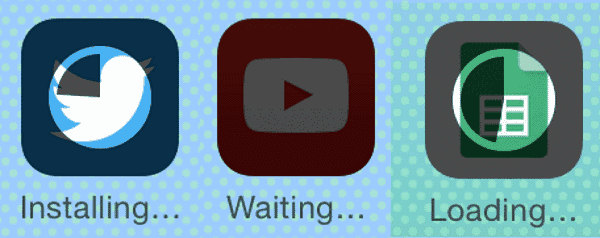
2. Αλλάξτε μια σύνδεση δικτύου
Εάν η ενημέρωση του iPad εξακολουθεί να έχει κολλήσει αφού ενημερώσετε ξανά τις εφαρμογές ή την έκδοση iOS πολλές φορές, ενδέχεται να υπάρχουν προβλήματα με την τρέχουσα σύνδεση δικτύου σας. Επανεκκίνηση του iPad σας δεν θα βοηθήσει και θα πρέπει να αλλάξετε μια σύνδεση δικτύου.
Ανοίξτε το ρυθμίσεις εφαρμογή στο iPad σας και πατήστε το κουμπί Wi-Fi. Βεβαιωθείτε ότι το Wi-Fi η δυνατότητα είναι ενεργοποιημένη. Στη συνέχεια, μπορείτε να αλλάξετε μια σύνδεση δικτύου.
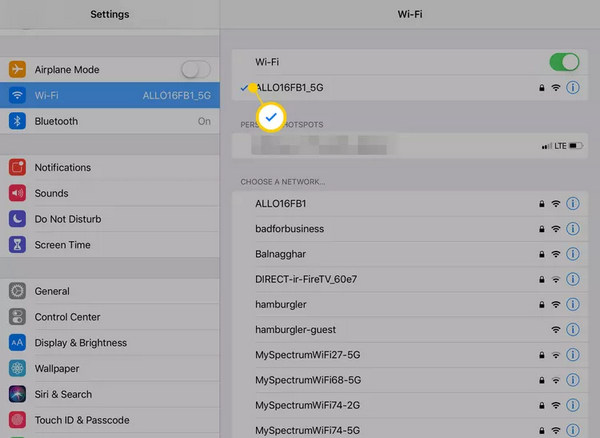
3. Διορθώστε εύκολα σφάλματα συστήματος που καθιστούν κολλημένες τις ενημερώσεις του iPad
Εάν το iPad σας υποφέρει από βλάβες συστήματος που συνήθως καθιστούν το iPad σας κολλημένο στις ενημερώσεις, πρέπει να αφαιρέσετε αυτές τις δυσλειτουργίες. Αποκατάσταση συστήματος Apeaksoft iOS μπορεί να διορθώσει προβλήματα συστήματος και λογισμικού με ένα μόνο κλικ. Επιπλέον, προσφέρει σε βάθος λειτουργίες που μπορούν να καθαρίσουν και να επαναφέρουν πλήρως το iPad σας. Δεν θα αντιμετωπίσετε πρόβλημα που έχει κολλήσει η ενημέρωση του iPad.

4,000,000 + Λήψεις
Διορθώστε περισσότερα από 50 προβλήματα συστήματος και οθόνης στο iPad σας με ένα κλικ.
Σας επιτρέπει να καθαρίσετε το iPad σας για να αφαιρέσετε βαθιά τα προβλήματα που έχουν κολλήσει η ενημέρωση.
Προσφέρετε πακέτα υλικολογισμικού iOS για γρήγορη ενημέρωση της έκδοσης iOS.
Προσφέρετε μια δυνατότητα γρήγορης επιδιόρθωσης που μπορεί να διαγράψει γρήγορα σφάλματα συστήματος.
Βήμα 1 Λήψη Αποκατάσταση συστήματος Apeaksoft iOS δωρεάν και εκκινήστε το. Συνδέστε το Pad στον υπολογιστή σας και κάντε κλικ στο Αρχική κουμπί.
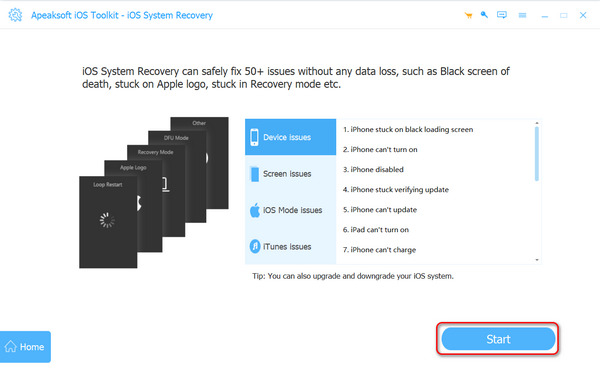
Βήμα 2 Μπορείτε να κάνετε κλικ στο Δωρεάν γρήγορη επιδιόρθωση κουμπί για να αφαιρέσετε το πρόβλημα που κόλλησε η ενημέρωση του iPad. Επίσης, μπορείτε να κάνετε κλικ στο σταθερός κουμπί για να επιλέξετε άλλα σχέδια επισκευής.

Βήμα 3 Στη συνέχεια, έχετε δύο σχέδια επισκευής. ο Τυπική λειτουργία μπορεί να αφαιρέσει όλα τα προβλήματα του συστήματος ενώ σας βοηθά να ενημερώσετε την έκδοση iOS. ο Προηγμένη λειτουργία μπορεί να κάνει ό,τι κάνει η τυπική λειτουργία, αλλά και να καθαρίσει σε βάθος τα δεδομένα και τις ρυθμίσεις του iPad, γεγονός που κάνει το iPad σας εντελώς φρέσκο. Κάντε την επιλογή σας και κάντε κλικ στο Επιβεβαιώνω κουμπί.
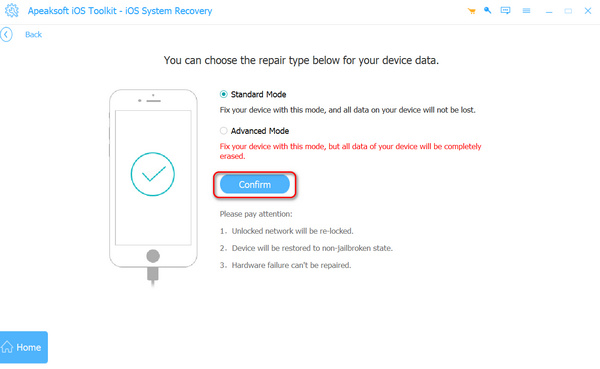
Βήμα 4 Μπορείτε να επιλέξετε μια έκδοση iOS και να κάνετε κλικ στο Λήψη κουμπί για λήψη του πακέτου υλικολογισμικού. Στη συνέχεια, κάντε κλικ στο Επόμενο κουμπί για να διορθώσετε το πρόβλημα που κόλλησε η ενημέρωση του iPad ενώ επαναφορά του iPad.
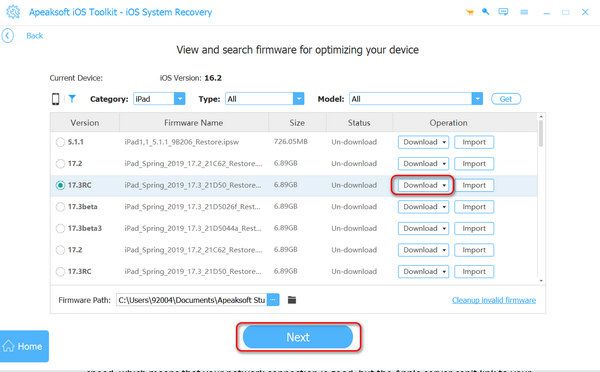
Μέρος 3: Συχνές ερωτήσεις σχετικά με το iPad Update Stuck
Γιατί η ενημέρωση του iPad μου έχει κολλήσει στην επαλήθευση όταν το Wi-Fi είναι σταθερό;
Αυτό συμβαίνει επειδή δεν υπάρχει επαρκής αποθηκευτικός χώρος στο iPad σας. Καλύτερα να αφαιρέσετε μερικές άχρηστες εφαρμογές και διπλότυπα αρχεία για να ελευθερώσετε περισσότερο χώρο για ενημερώσεις iOS.
Γιατί η ενημέρωση του iPad μου έχει κολλήσει όταν ζητά κωδικούς πρόσβασης;
Αυτή η εφαρμογή δεν γίνεται λήψη με το τρέχον Apple ID στο App Store. Θα πρέπει να αλλάξετε το Apple ID ή να καταργήσετε αυτήν την εφαρμογή και να την κατεβάσετε ξανά με το τρέχον αναγνωριστικό.
Τι μπορώ να κάνω όταν το iPad ενημερώνει επανειλημμένα μια εφαρμογή;
Αυτό είναι πρόβλημα λογισμικού. Θα πρέπει να επανεκκινήσετε το iPad σας ή να διαγράψετε την εφαρμογή και να την κατεβάσετε ξανά. Αυτό το πρόβλημα συμβαίνει συνήθως σε μια μεγάλη εφαρμογή και τα σφάλματα λογισμικού κάνουν το iPad σας να κολλάει σε αποτυχίες ενημέρωσης.
Συμπέρασμα
Αυτό το άρθρο προσφέρει 3 αποδεδειγμένες μεθόδους επιδιόρθωσης Τα iPad έχουν κολλήσει στις ενημερώσεις. Συνήθως, χρειάζεται μόνο να επιλύσετε τα προβλήματα δικτύου ή να επανεκκινήσετε τις ενημερώσεις. Εάν υπάρχουν σοβαρά σφάλματα συστήματος που κάνουν την ενημέρωση του iPad σας να κολλήσει, Αποκατάσταση συστήματος Apeaksoft iOS είναι ο καλύτερος τρόπος για να τα αφαιρέσετε όλα. Στη συνέχεια, το iPad σας δεν θα είναι πλέον κολλημένο στις ενημερώσεις κατά την προετοιμασία ή την επαλήθευση.